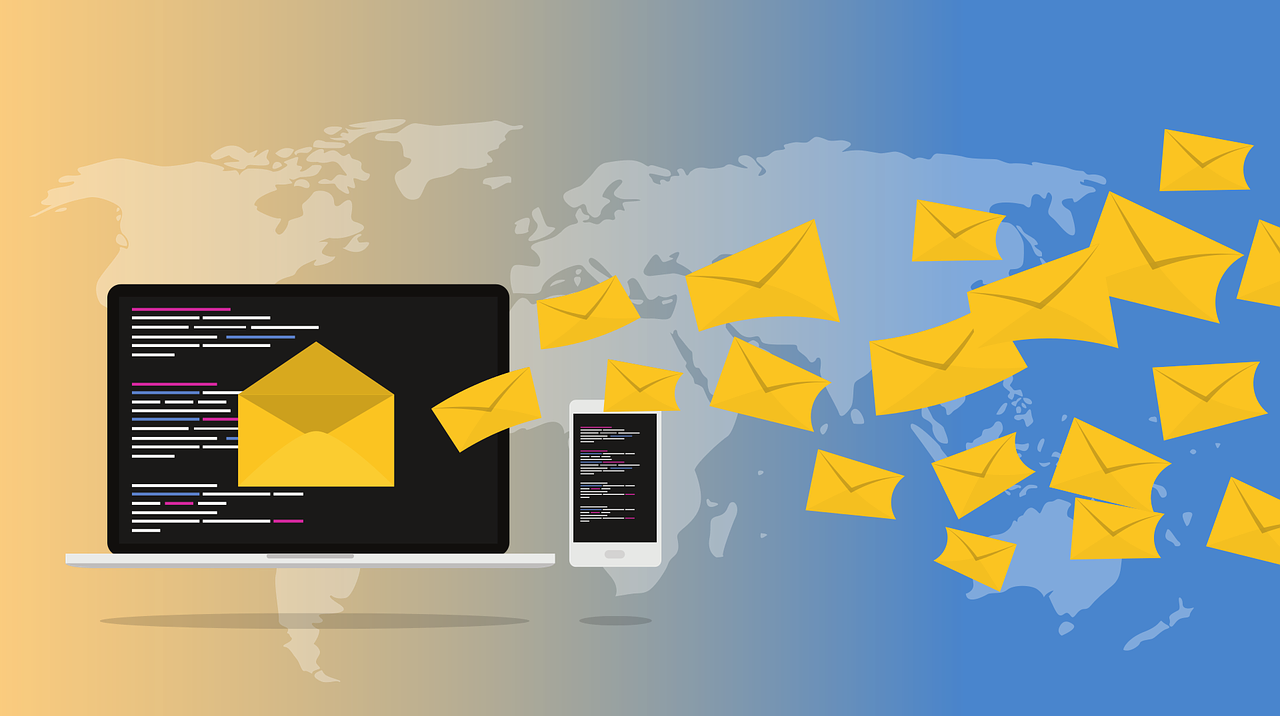
Email không phải lúc nào cũng là chuyện một sớm một chiều. Đôi khi, việc đưa người khác vào cuộc thảo luận là cần thiết và Gmail giúp điều này trở nên rất dễ dàng. Tuy nhiên, ngày nay, với sự gia tăng của Slack, Asana và các ứng dụng cộng tác khác, email nhóm đang bắt đầu không còn thịnh hành. Tuy nhiên, nếu bạn đang giữ cuộc sống thân yêu với những cách cũ, thì đây là cách tạo danh sách gửi thư trong Gmail, cũng như email nhóm.
Cũng: 10 ứng dụng email tốt nhất dành cho Android để quản lý hộp thư đến của bạn
CÂU TRẢ LỜI NHANH
Để thêm thủ công địa chỉ email vào email mới, bạn nên thêm chúng làm địa chỉ liên hệ BCC. Để thực hiện việc này, hãy bắt đầu nhập vào trường BCC tất cả các email bắt buộc, được phân tách bằng dấu cách. Ngoài ra, hãy nhấp vào trường BCC ở bên trái, trường này sẽ mở ra Danh bạ Google của bạn. Đánh dấu vào những cái bạn muốn và chúng sẽ được tự động điền vào email. Bạn cũng có thể thiết lập danh sách gửi thư trong Danh bạ Google và chỉ cần nhập tên của danh sách gửi thư vào email.
NHẤP VÀO CÁC PHẦN CHÍNH
Thêm địa chỉ email theo cách thủ công vào cửa sổ email mới
Nếu đó chỉ là một vài địa chỉ email bạn cần thêm vào email, sẽ nhanh hơn chỉ cần nhập chúng theo cách thủ công. Bạn có thể thực hiện việc này bằng cách mở trường BCC trong email trước. Nhập địa chỉ email dưới dạng BCC có nghĩa là chúng sẽ không bị tiết lộ cho những người nhận email khác. Nhập từng địa chỉ, cách nhau bằng dấu cách.
Ngoài ra, nếu bạn không biết tất cả các địa chỉ email từ bộ nhớ, hãy nhấp vào Bcc ở phía trên cùng bên trái và nó sẽ mở Danh bạ Google của bạn. Đánh dấu chọn những người bạn muốn thêm vào email.
Tạo danh sách gửi thư trong Gmail và Danh bạ Google
Nếu có một nhóm người bạn gửi email thường xuyên, bạn có thể tạo một loại danh sách gửi thư bên trong Danh bạ Google. Sau đó, khi bạn muốn gửi email cho nhóm người đó, chỉ cần nhập tên của danh sách vào cửa sổ email. Đó là một công cụ tiết kiệm thời gian rất lớn và bạn có thể thêm hoặc xóa mọi người khỏi danh sách khi cần thiết.
Gmail gọi đây là tính năng danh sách gửi thư nhãn liên hệ. Điều này là do tất cả những gì bạn đang làm về cơ bản là thiết lập một nhãn trong Danh bạ và đính kèm địa chỉ email của mọi người vào nhãn đó. Sau đó, nhãn là “danh sách gửi thư” và bạn chỉ cần nhập tên của nhãn vào cửa sổ email của mình.
Trong Danh bạ, ở phía bên trái, hãy chọn Tạo nhãn.
Sau đó, bạn sẽ được nhắc đặt tên cho nhãn của mình. Tôi đã quyết định Đồng nghiệp làm việc. Nhấp chuột Cứu và bây giờ bạn sẽ thấy nhãn mới của mình xuất hiện bên cạnh Tạo nhãn trong thanh bên.
Bây giờ hãy chọn các địa chỉ liên hệ bạn muốn thêm vào nhãn đó bằng cách đánh dấu vào các hộp bên cạnh chúng.
Ở trên cùng của màn hình, bên trái của biểu tượng phong bì là biểu tượng để thêm các số liên lạc vào một nhãn. Nhấp vào đó và chọn nhãn bạn muốn thêm địa chỉ liên hệ vào. Nhấp chuột Ứng dụng để lưu các thay đổi của bạn, sau đó nhấp vào nhãn trong thanh bên để đảm bảo tất cả các địa chỉ liên hệ đều ở đó.
Bây giờ khi bạn gửi email đến nhóm đó, chỉ cần nhập tên của nhãn vào cửa sổ Gmail và nó sẽ tự động điền vào tất cả các địa chỉ email.
Theo Google, bạn không thể gửi email cho hơn 500 người trong một email.
Điều gì xảy ra nếu bạn vượt quá số lượng người nhận email tối đa trong danh sách gửi thư Gmail?
Google sẽ tạm thời chặn địa chỉ Gmail của bạn trong một khoảng thời gian không xác định. Nếu bạn liên tục xúc phạm, họ sẽ đóng địa chỉ Gmail.
Gmail có thể thay thế các dịch vụ danh sách gửi thư trả phí như Mailchimp hoặc Mailerlite không?
Không. Có một lý do khiến bạn trả tiền cho các dịch vụ danh sách gửi thư chuyên nghiệp như Mailchimp. Họ có các tính năng chuyên biệt để gửi email hàng loạt, bao gồm hủy đăng ký dễ dàng và bảo vệ chống spam nâng cao. Gmail không cung cấp các tính năng như vậy.
Bình luận
